Я уже писал на эту тему Контроль цветопередачи в фотографии, а также X-rite Colorchecker в CaptureOne Pro и Применение X-Rite ColorChecker совместно с RAW-конвертером RPP. Но сегодня я наконец добрался до «полевого» тестирования большой мишени Kodak Q60 (она же IT 8.7). Строго говоря у меня не Kodak, а его более качественный аналог. Тем точнее будут тесты.

Xrite Colorchecker (маленькая мишень), IT8.7/2 - большая мишень (она же Kodak Q60)
И вот сегодня мы займемся тем, что попробуем понять, даёт ли преимущество большая мишень. Т.е. теоретически она однозначно должна давать преимущество за счёт бОльшего количества цветов. Но мы имеем софт, который на данный момент несовершенен и попробуем с его помощью добиться хороших результатов.
Качество данной шкалы довольно высокое. Это не простой струйный принтер.
Тем не менее, в отличие от Xrite ColorChecker, в котором использованы специальные краски, позволяющие его цветам не меняться при различном освещении (в каких-то разумных пределах) данная шкала не нейтральна изначально.
В сегодняшнем тесте мне будут помогать сумки, которые я недавно снимал для своего клиента.
Они замечательно подошли для этого исследования тк имеют весьма разннобразные и сложные для воспроизведения цвета и оттенки под разным углом к источнику света.

Баланс белого выбран по серому полю шкалы и составил в Adobe Camera Raw: 5400K, -17
Тоновая кривая — линейна.
По этим картинкам я могу вполне определенно сказать, что профиль Xrite Colorchecker построен неверно. Т.е. софт пытается притянуть картинку к имеющимся 24 цветам. А цвета эти очень яркие и насыщенные. По этой причине сумка стало цветом ближе к насыщенному синему на колорчекере, который подтягивал до правильного значения родной софт Xrite.
Вывод из этого такой: для объектов с мягкими пастельными тонами и ненасыщенными цветами Xrite Colorchecker не особенно пригоден. Из плюсов к этому софту можно отметить то, что он притягивает цвета равномерно, т.е. нет разрыва цветов пятнами. Синий, так синий и оттенки синего.
Стоит также отметить, что баланс белого по нему выставлять очень удобно и выставляется он весьма точно. Качество краски тоже высокое и колорчекер работает при весьма разнообразном освещении.
Я всегда его беру с собой как серую карту. А вот цветовой профиль стандартным софтом Xrite строить с его помощью имеет смысл, если вам нужна не точность цветов, а их насыщенность. Получившийся профиль даёт более яркие цвета нежели в реальности.
Но такой подход мне не очень понравился тк задача заключалась в том, чтобы получить достоверные цвета, а не яркие.
Тогда я обратился к софту Adobe, а именно Adobe DNG profile editor. Софт этот еще молодой, но большинство необходимых функций уже имеет. Так, например, он умеет строить профили DCP по цветовой шкале Xrite Colorchecker.

Результат Adobe DNG profile editor весьма неплохой и сильно отличающийся от родного софта Xrite.
Но есть у Adobe DNG profile editor и большой минус — он не работает с другими цветовыми шкалами.
Плохо это тем, что ему приходится обходиться 24 насыщенными цветами. Для такого небольшого набора тестовых цветов результат хороший. Но что будет, если пытаться профилировать объект с большим количеством пастельным цветов? Например, картину?
На приведенном снимке видно, что в верхней части сумки цвета не очень плавно переходят от циана (cyan) к синему.
Для наглядности привожу сравнение со стандартным фотошоповским профилем.

При внимательном сравнении видно, что фотошоповский стандартный профиль имеет в тех же местах плавность цветовых переходов, которых нет у Adobe DNG profile editor с профилем по цветовой шкале Xrite ColorCkecker.
Используем цветовую шкалу IT8.7/2
Как видите, здесь цветов значительно больше.
240 цветов + шкала от черного к белому 24 оттенка.
В левой части мишени (3 колонки по 4 цвета) расположены цвета в цветовом пространстве CIE Lab, отличающиеся яркостью и насыщенностью.
Т.е. в каждой строке одинаковый цвет (например, от А1 до А12).
С А1 до А4 это один и тот же цвет с одинаковой яркостью, но разной насыщенностью.
С А5 до А8 тоже самое. Тот же цвет, что и А1-А4, но более яркий.
В другой строке (например, B) — другой цвет.
C A13-А16 и по всем остальным строкам — это цвета CMYK (cyan, magenta, yellow, black), но разной яркости.
С А17-А19, как вы уже, наверное, догадались — цвета RGB. По аналогии с CMYK отличаются в строках яркостью.
С правой стороны мишени колонки с А20 до А22 не стандартизованы и производитель может помещать туда что угодно. Kodak помещает лицо девушки, чтобы можно было по оттенку кожи судить о правильности цветопередачи.
Весьма, кстати, разумно. Ошибки в цвете кожи мы улавливаем легче, чем, например, разницу в оттенке сумки, которую я использую для статьи. У меня нет в мозгу памяти о том, какого цвета должна быть «нормальная» сумка. А о цвете кожи представление есть.
На моей мишени в этой области представлены «стандартные цвета». Оттенки кожи, цвет травы и еще что-то жёлтое.
К шкале прилагается CD-диск с колориметрическими значениями цветов, представленными на мишени.
Далее на стр.2
 БЛОГ ДМИТРИЯ ЕВТИФЕЕВА
БЛОГ ДМИТРИЯ ЕВТИФЕЕВА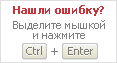
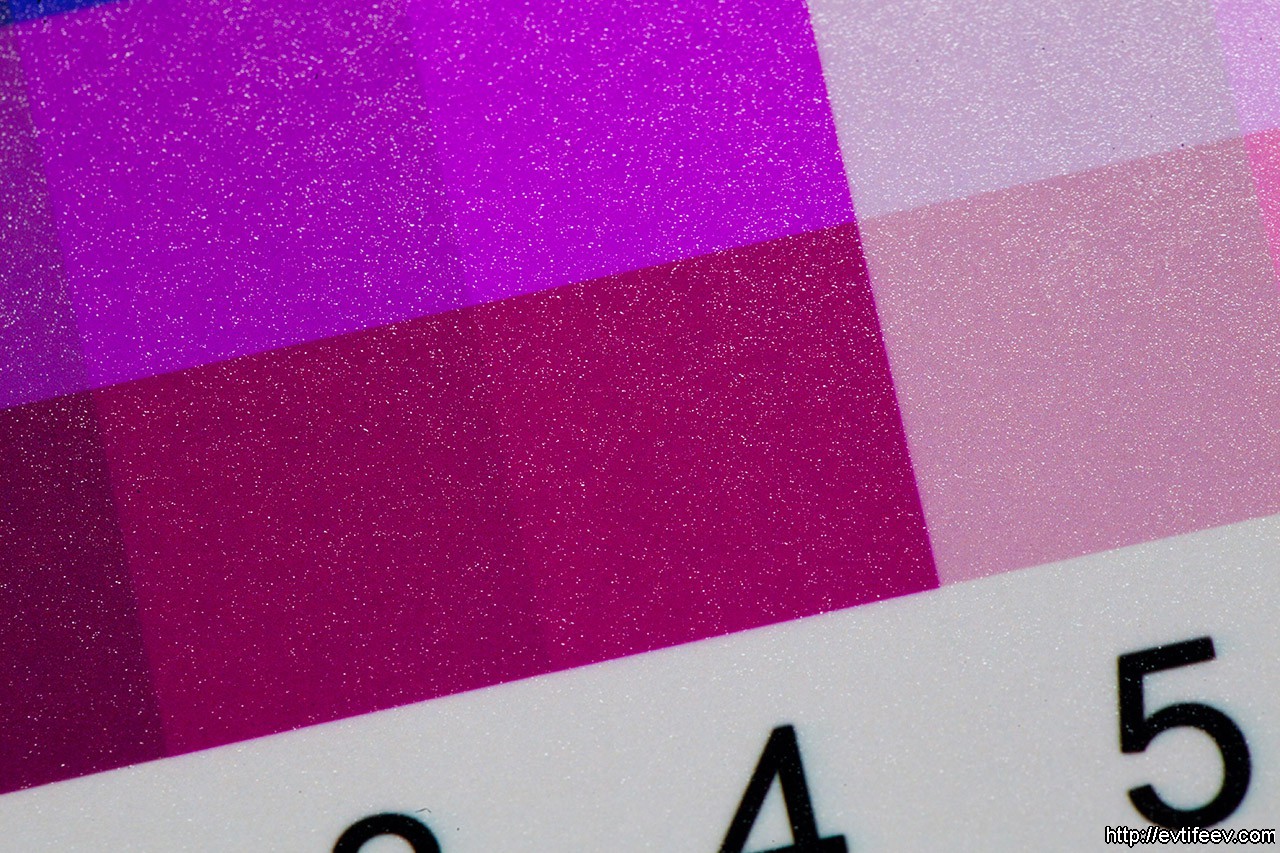
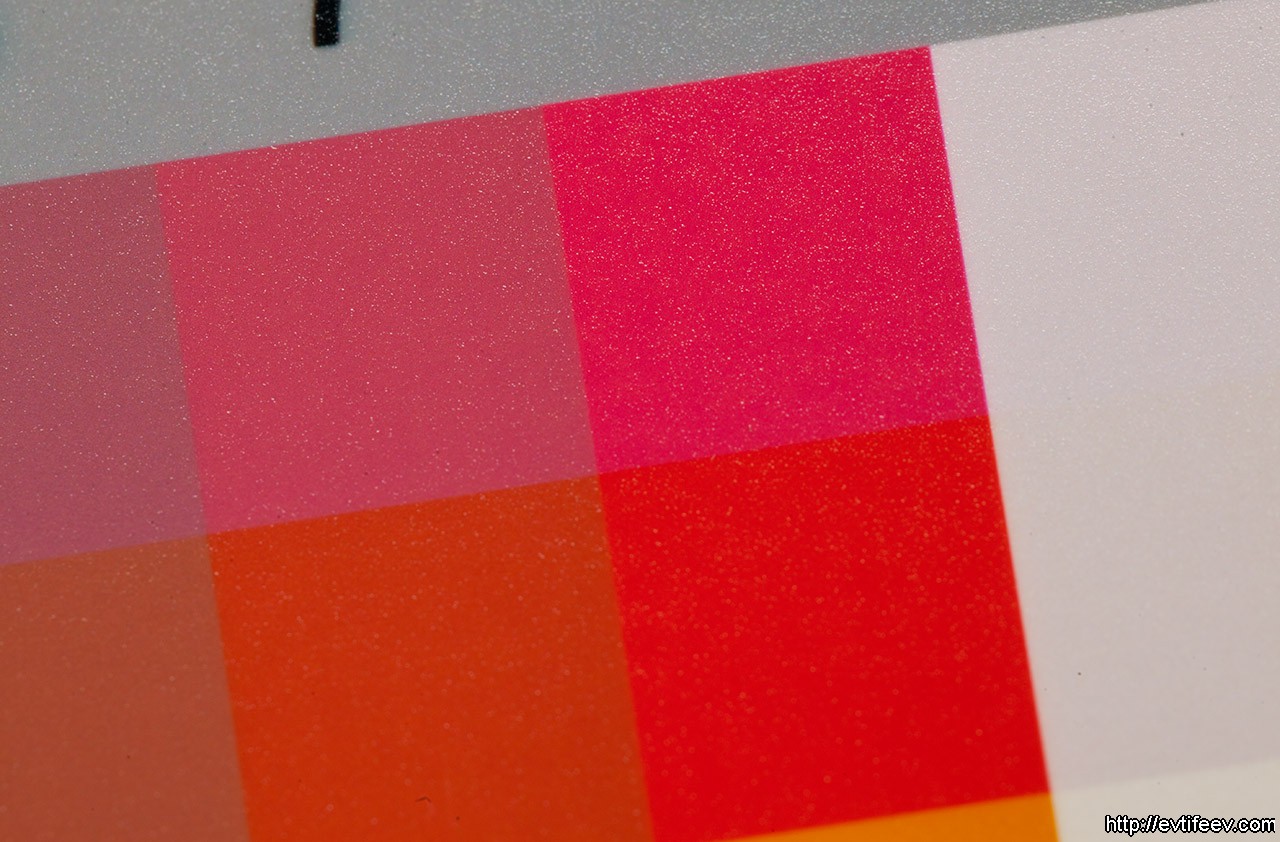

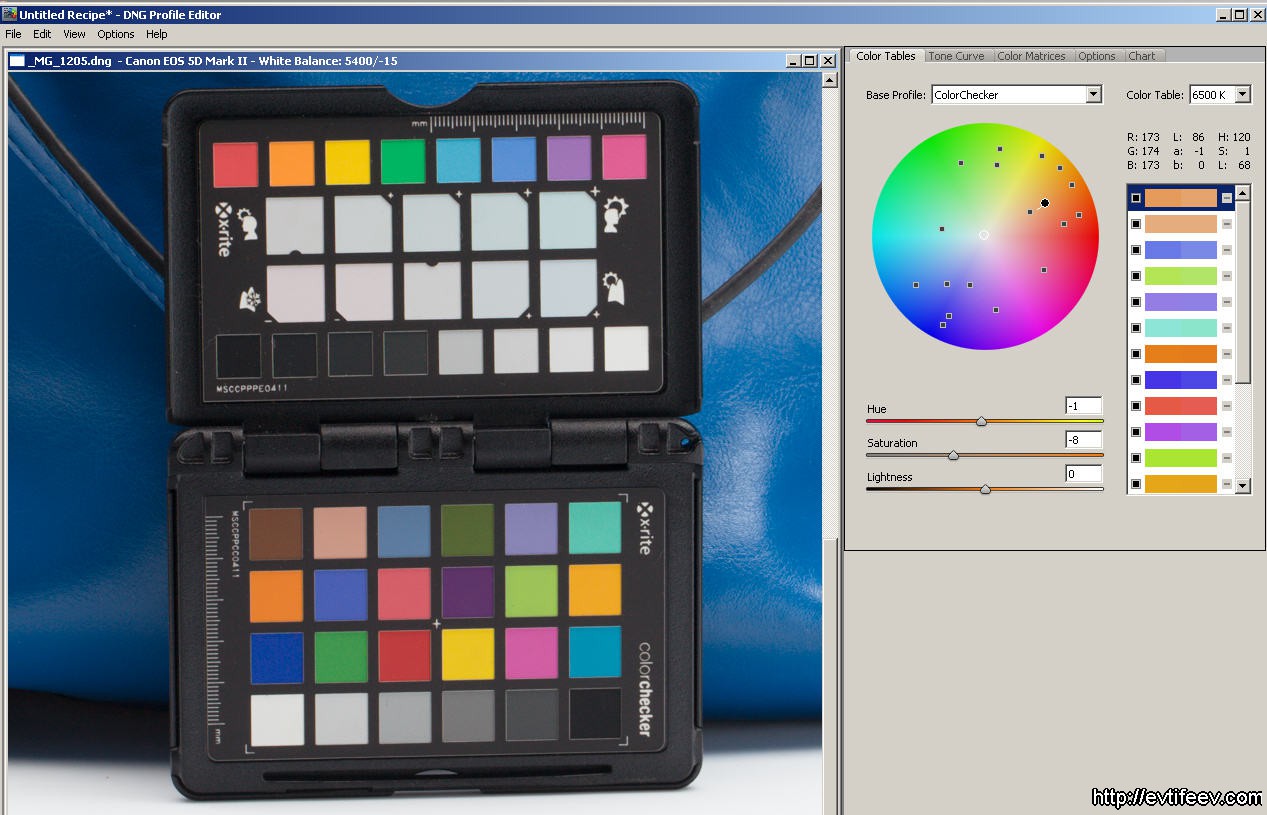

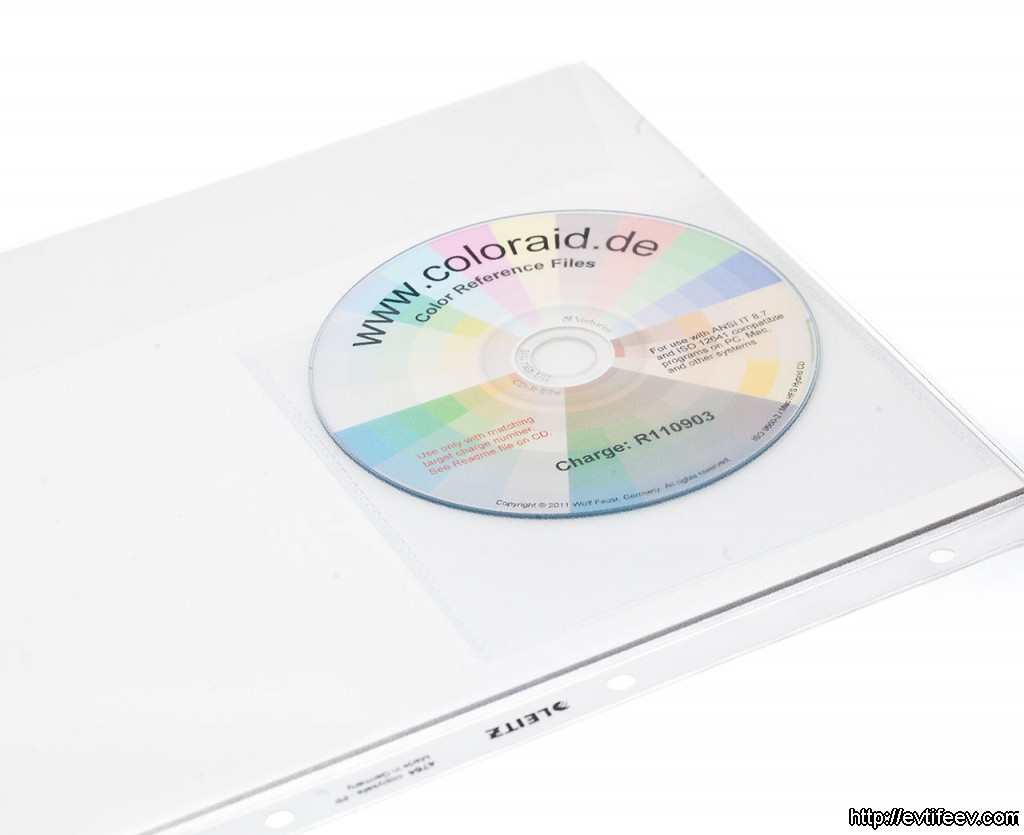
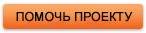










При съемке IT8.7/2 какое поле шкалы вы принимали за точку серого?